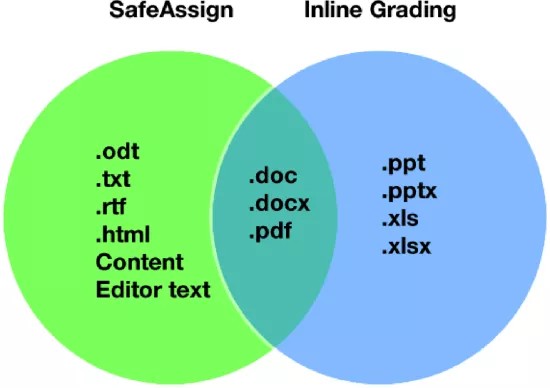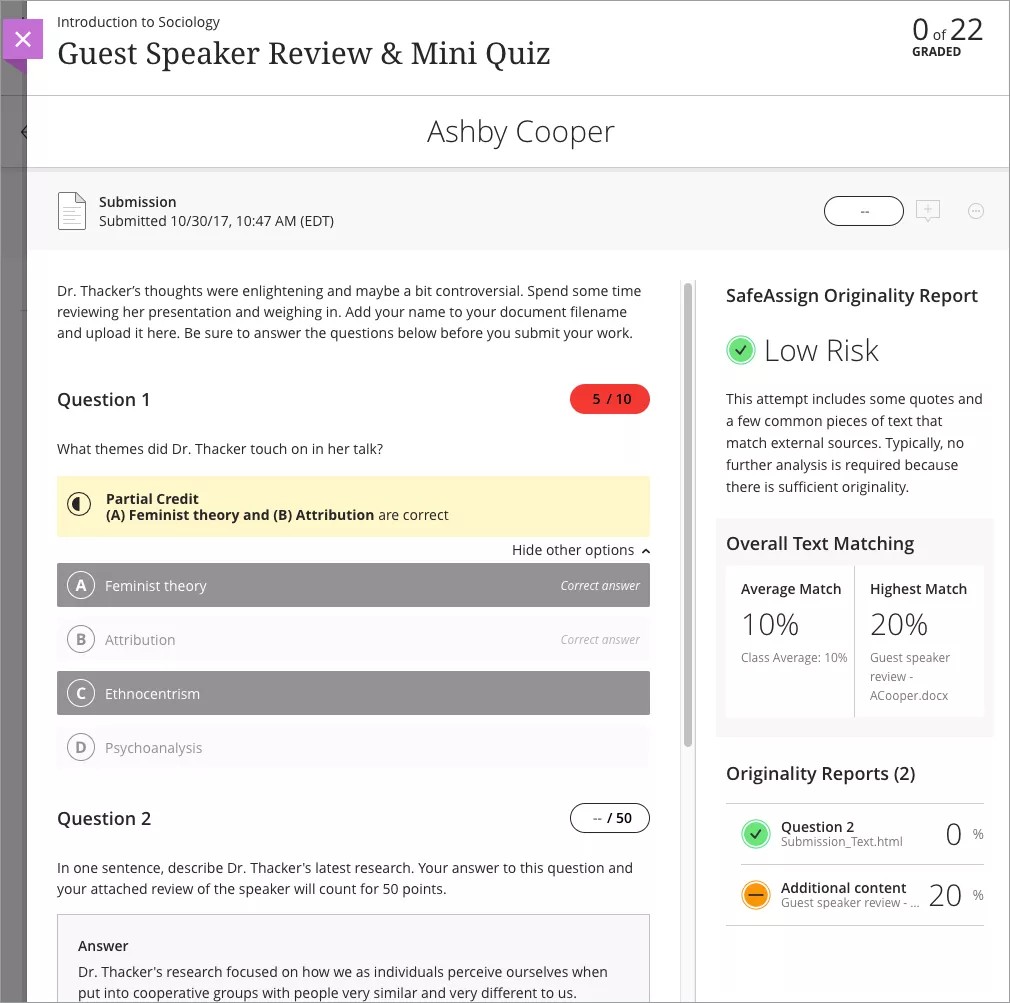SafeAssign genererar inte automatisk ett resultat utifrån textmatchning. Lärare bör istället använda SafeAssign för att kontrollera originaliteten i inlämningar och skapa möjligheter för deltagare att lära sig hur man hänvisar till källor på rätt sätt istället för att skriva om.
Bedöma med SafeAssign i Blackboard Learn: Ursprungliga kursvyn
Känner du inte igen det? Gå till hjälpen för Ultra om att bedöma med SafeAssign.
När du skapar en uppgift kan du aktivera SafeAssign, som är en tjänst för att upptäcka plagiering. När du tilldelar resultat kan du visa en originalitetsrapport med viktig information om källor som använts.
När en SafeAssign-rapport har körts färdigt kan du öppna den från sidan Uppgiftsbedömning. Sidan Bedöm uppgiften nås från Kursadministration och resultat eller från sidan Har inte bedömts.
I Kursadministration och resultat letar du reda på uppgiften du aktiverat SafeAssign-alternativet för. När deltagare har skickat in inlämningar visas ikonen som betyder att de inte har bedömts än. Öppna cellens menyn och klicka på önskat försök.
På sidan Bedöm uppgiften visas det ett SafeAssign-avsnitt i sidpanelen för bedömning. Medan rapporten tas fram står det: Rapport genereras ...
När rapporten är redo att visas ser du en procentsats i sidpanelen för bedömning. Klicka på pilen bredvid SafeAssign och sedan på Visa originalitetsrapport. Resultaten visas i ett nytt fönster.
Om du vill göra anteckningar vid direktbedömning med SafeAssign måste deltagarna skicka in sina uppgifter i följande filformat:
- DOC
- DOCX
Mer information om hur du tolkar och använder Originality Report
Bedöma med SafeAssign i Blackboard Learn: Ultra-kursvyn
Känner du inte igen det? Gå till hjälpen för Original om att bedöma med SafeAssign.
Du kan använda SafeAssign för att söka efter möjlig plagiering i deltagarnas inlämningar för både uppgifter och tester i Ultra-kursvyn.
När du bedömer utvärderingar med SafeAssign kan du visa en Originality Report för att se hur mycket av det inlämnade innehållet som matchar redan publicerat material. SafeAssign-resultat döljs medan anonym bedömning är aktiverad. När du har publicerat resultaten och namnen visas kan du visa SafeAssign-resultaten och Originality Reports.
SafeAssign kontrollerar inga försök som skickas in när inställningen är inaktiverad.
Öppna ett försök för att sätta igång. SafeAssign börjar automatiskt bearbeta inlämnat innehåll när en deltagare skickar in arbete. När en originalitetsrapport har körts visas en SafeAssign-panel bredvid det inlämnade innehållet. Om panelen inte visas bearbetas rapporten fortfarande.
När rapporten är färdig visas procentsatser i panelen SafeAssign-originalitetsrapport för ett försök. SafeAssign analyserar alla delar av försöket, inklusive textsvar och bilagor. Välj en post i listan Originalitetsrapport för att visa detaljerade resultat i ett nytt fönster.
Mer information om hur du tolkar en originalitetsrapport i SafeAssign
Om du vill göra anteckningar vid direktbedömning med SafeAssign måste deltagarna skicka in sina uppgifter i följande filformat:
- DOC
- DOCX
Använd samma arbetsflöde för att bedöma uppgifter och tester med grupper eller flera försök. Om du tillåter flera försök för en uppgift eller ett test med SafeAssign genereras en Originality Report för varje försök. Du kan visa originalitetsrapporten för varje försök i listan Inlämningar.